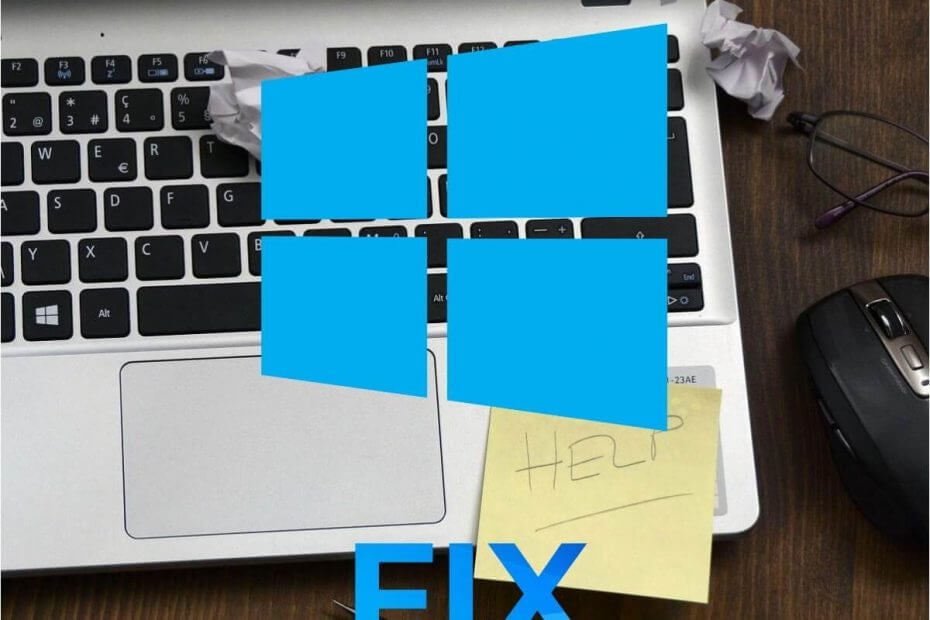
Ce logiciel maintiendra vos pilotes opérationnels, vous protégeant ainsi des erreurs informatiques courantes et des pannes matérielles. Vérifiez tous vos pilotes maintenant en 3 étapes faciles :
- Télécharger DriverFix (fichier de téléchargement vérifié).
- Cliquez sur Lancer l'analyse pour trouver tous les pilotes problématiques.
- Cliquez sur Mettre à jour les pilotes pour obtenir de nouvelles versions et éviter les dysfonctionnements du système.
- DriverFix a été téléchargé par 0 lecteurs ce mois-ci.
Chaque jour, nous accédons et créons toutes sortes de fichiers différents, mais parfois certains problèmes avec les fichiers peuvent apparaître. Les utilisateurs ont signalé qu'ils obtenaient Impossible de créer le fichier message d'erreur sur Windows 10, et aujourd'hui, nous allons vous montrer comment y remédier.
Comment corriger les erreurs « Impossible de créer le fichier »
Correction - "Impossible de créer le fichier" cliquez avec le bouton droit sur le dossier
Solution 1 – Changez votre registre
Selon les utilisateurs, cette erreur se produit lorsque vous ne disposez pas des autorisations nécessaires sur le dossier Temporary Internet Files stocké sur un serveur. En raison de ce problème, vous ne pourrez pas ouvrir ou enregistrer une pièce jointe à un e-mail, mais vous devriez pouvoir résoudre ce problème en apportant certaines modifications à votre registre.
La modification du registre peut être potentiellement dangereuse si vous ne le faites pas correctement, c'est pourquoi nous vous recommandons de redoubler de prudence et de créer une sauvegarde de votre registre avant d'apporter des modifications. Pour modifier votre registre, procédez comme suit :
- presse Touche Windows + R et entrez regedit. Cliquez sur d'accord ou appuyez sur Entrer.
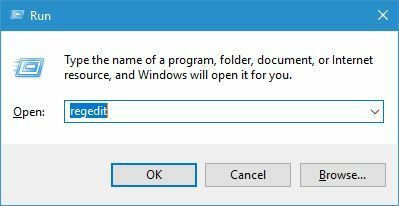
- Lorsque Éditeur de registre s'ouvre, dans le volet de gauche, accédez à HKEY_CURRENT_USER\Software\Microsoft\Office\14.0OutlookSecurity.
- Dans le volet de droite, double-cliquez OutlookSecureTempFolder.
- Dans le Données de valeur champ entrer C:\temp0 puis cliquez sur d'accord.
- Après avoir effectué ces modifications, fermez Éditeur de registre et redémarrez votre PC.
Après le redémarrage de votre PC, vérifiez si le problème est résolu. Cette solution devrait fonctionner pour toutes les versions modernes de Perspectives, bien que le chemin dans Étape 2 peut changer un peu en fonction de la version que vous utilisez.
Une autre façon de résoudre ce problème consiste à créer une nouvelle clé de registre pour OutlookSecureTempFolder. Vous pouvez le faire en suivant ces étapes :
- Ouvert Éditeur de registre et naviguez jusqu'à HKEY_CURRENT_USER\Software\Microsoft\Office\14.0\OutlookSecurity dans le volet de gauche.
- Localiser OutlookSecureTempFolder dans le volet de droite et renommez-le en OutlookSecureTempFolder__Old.
- Dans le volet de droite, faites un clic droit sur l'espace vide et choisissez Nouveau > Valeur de chaîne. Entrer OutlookSecureTempFolder comme nom de la nouvelle chaîne.
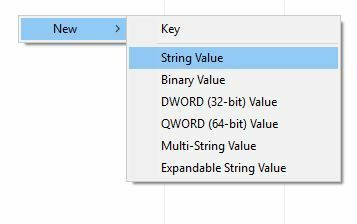
- Double-cliquez OutlookSecureTempFolder et remplacez les données de la valeur par %USERPROFILE%\Documents\Outlook\TempFiles. Cliquez sur d'accord.
- Allez maintenant à %USERPROFILE%\Documents et créer le OutlookTempFiles dossier là-bas.
- Redémarrez votre PC, redémarrez Outlook et vérifiez si le problème est résolu.
- LIRE AUSSI: Outlook 2016 avec thème sombre réduit la consommation d'énergie
Solution 2 – Vider le dossier Outlook Secure Temp
Ce problème peut affecter presque toutes les versions d'Outlook, et pour résoudre ce problème, vous devez supprimer tous les fichiers du dossier Outlook Secure Temp. Vous pouvez le faire en suivant ces étapes :
- Ouvert Éditeur de registre et naviguez jusqu'à HKEY_CURRENT_USER\Software\Microsoft\Office\15.0\OutlookSecurity dans le volet de gauche. Ce chemin peut être un peu différent selon la version d'Outlook que vous utilisez.
- Ouvert OutlookSecureTempFolder dans le volet de droite pour voir ses propriétés.
- Copiez l'emplacement du fichier à partir de Données de valeur et collez-le dans la barre d'adresse de l'explorateur de fichiers.
- Après avoir ouvert ce dossier, supprimez tous les fichiers qu'il contient.
Si vérifier le registre et supprimer ces fichiers est trop compliqué pour vous, vous pouvez également utiliser des outils tels que OutlookTempCleaner et OutlookOutils pour vider rapidement et facilement le dossier Outlook Secure Temp.
Correctif – « Impossible de créer le fichier » lorsque ce fichier existe déjà
Solution 1 – Vérifiez votre syntaxe
Les utilisateurs ont signalé cette erreur en essayant de créer un lien à l'aide de la commande mklink. Cette commande peut être très utile, mais pour l'utiliser, vous devez vous assurer que votre syntaxe est correcte. Si votre syntaxe est incorrecte, vous obtiendrez probablement Impossible de créer l'erreur de fichier un message. Si vous utilisez la commande mklink, veillez à utiliser la syntaxe suivante: mklink [options] [Lien] [Cible].
Solution 2 – Déplacer les fichiers du lien vers le dossier cible
Comme nous l'avons déjà expliqué dans notre solution précédente, la syntaxe mklink devrait ressembler à ceci: mklink [options] [Lien] [Cible]. Pour résoudre ce problème, vous devez déplacer manuellement les fichiers du répertoire Link vers le répertoire Target.
Après cela, supprimez le dossier Link et essayez à nouveau d'exécuter la commande. Gardez à l'esprit que la suppression de certains répertoires peut entraîner des problèmes, il peut donc être préférable de les renommer simplement.
Solution 3 – Supprimer le répertoire Tvsuinstaller
Les utilisateurs ont signalé cette erreur en essayant d'installer les mises à jour du système, et apparemment, vous pouvez résoudre ce problème sur les ordinateurs portables Lenovo en supprimant un répertoire. Allez simplement sur C:\ProgramData\Lenovo et supprimer le Tvsuinstaller dossier. Après l'avoir supprimé, essayez à nouveau d'effectuer la mise à jour du système.
Impossible de créer le fichier erreur se produit généralement lorsque vous essayez d'afficher les pièces jointes Outlook, ou si vous créez des liens sur votre PC, mais comme vous pouvez le voir, ce problème peut être facilement résolu en utilisant l'une de nos solutions.
LIRE AUSSI :
- La boîte de réception ciblée arrive dans Outlook, avec plus de fonctionnalités
- Correction: message bloqué dans la boîte d'envoi d'Outlook 2007
- Comment réparer le fichier de données Outlook n'est pas accessible sur Windows 10
- Correction: erreur « Désolé, quelque chose s'est mal passé » dans Outlook 2013
- Correctif: modifiez l'emplacement hors ligne du fichier de données Outlook (.ost) dans Microsoft Outlook sous Windows 10
